Mục đích
Giúp Quản trị hệ thống thêm mới vai trò hoặc thiết lập các ứng dụng mà mỗi người dùng có thể truy cập với vai trò tương ứng trên các ứng dụng đó. Đồng thời giúp quản trị dụng thiết lập người dùng tương ứng với mỗi vai trò thuộc ứng dụng mình quản lý.
Hướng dẫn chi tiết
Vào Hệ thống/Người dùng, trên màn hình Quản lý ứng dụng – vai trò, phần mềm đã mặc định tạo sẵn một số vai trò với các quyền hạn tương ứng trên từng ứng dụng.
Một vai trò sẽ được mặc định mang đi với 3 mục:
- Phân quyền: Là mục phân quyền chức năng cho vai trò, vai trò đó được sử dụng phân hệ nào với chức năng gì.
- Phân công: Là mục phân công cho vai trò đó có được toàn quyền dữ liệu hoặc cần theo phân công dữ liệu.
- Người dùng: là danh sách người dùng được gắn vai trò đó.
Các vai trò mang đi của hệ thống
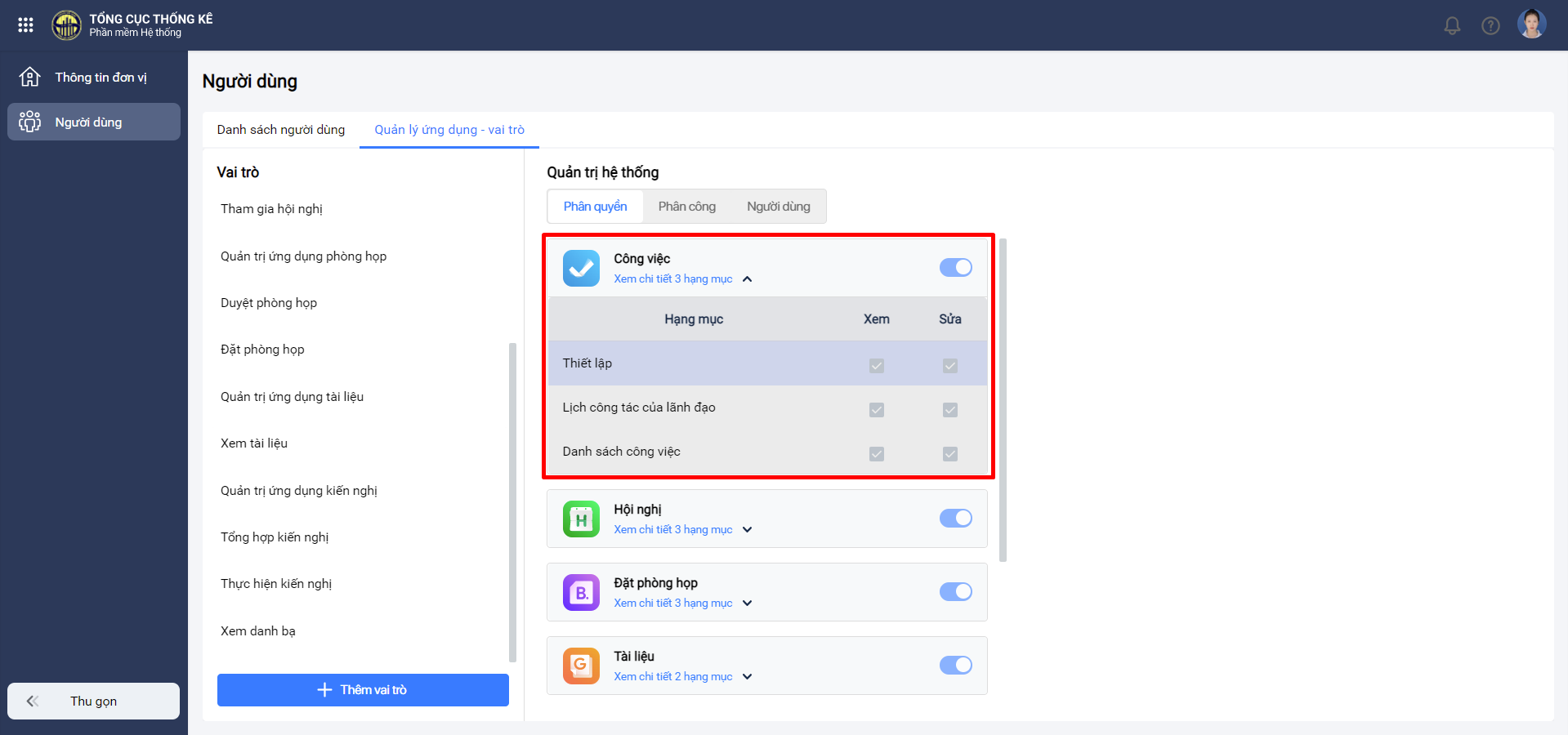
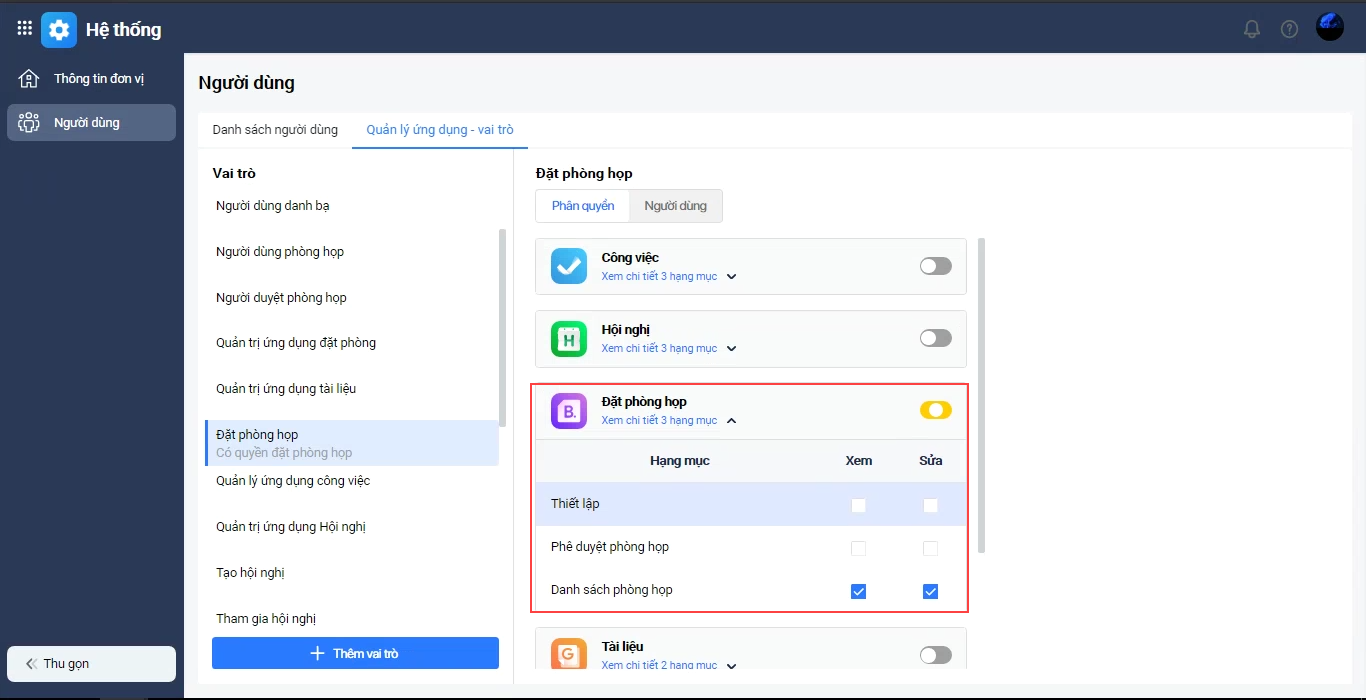
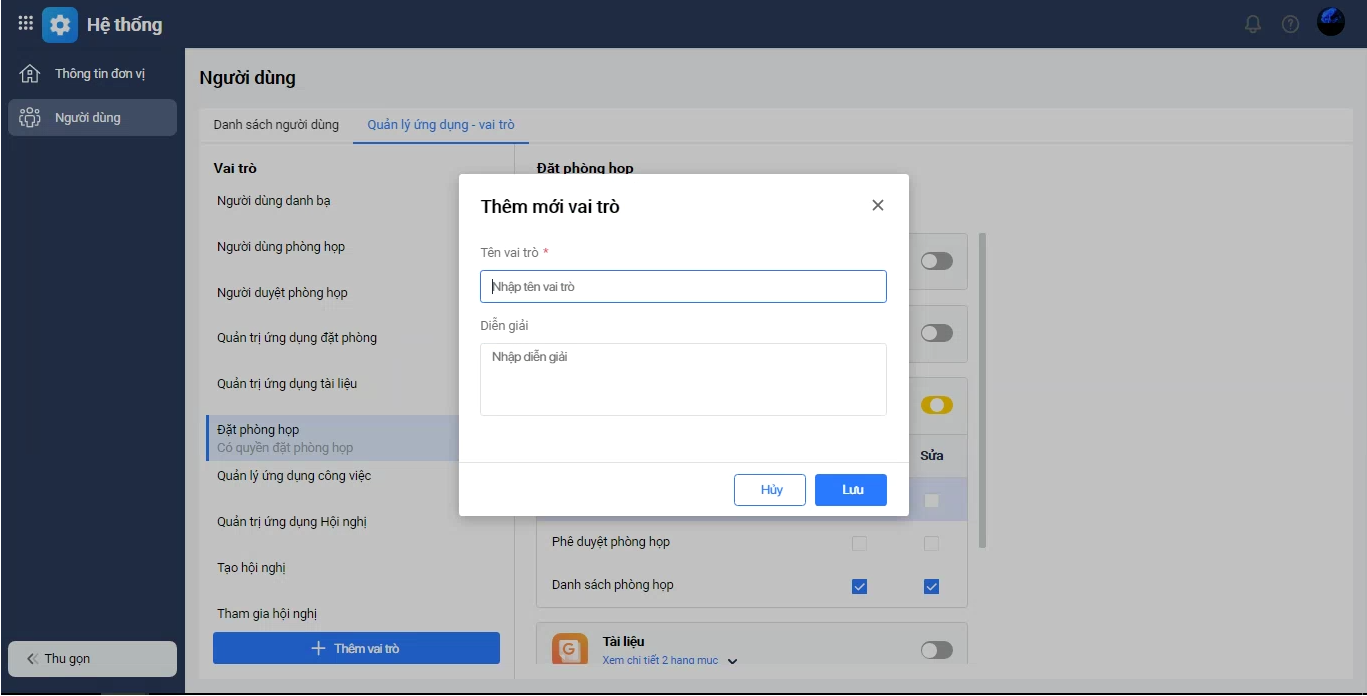
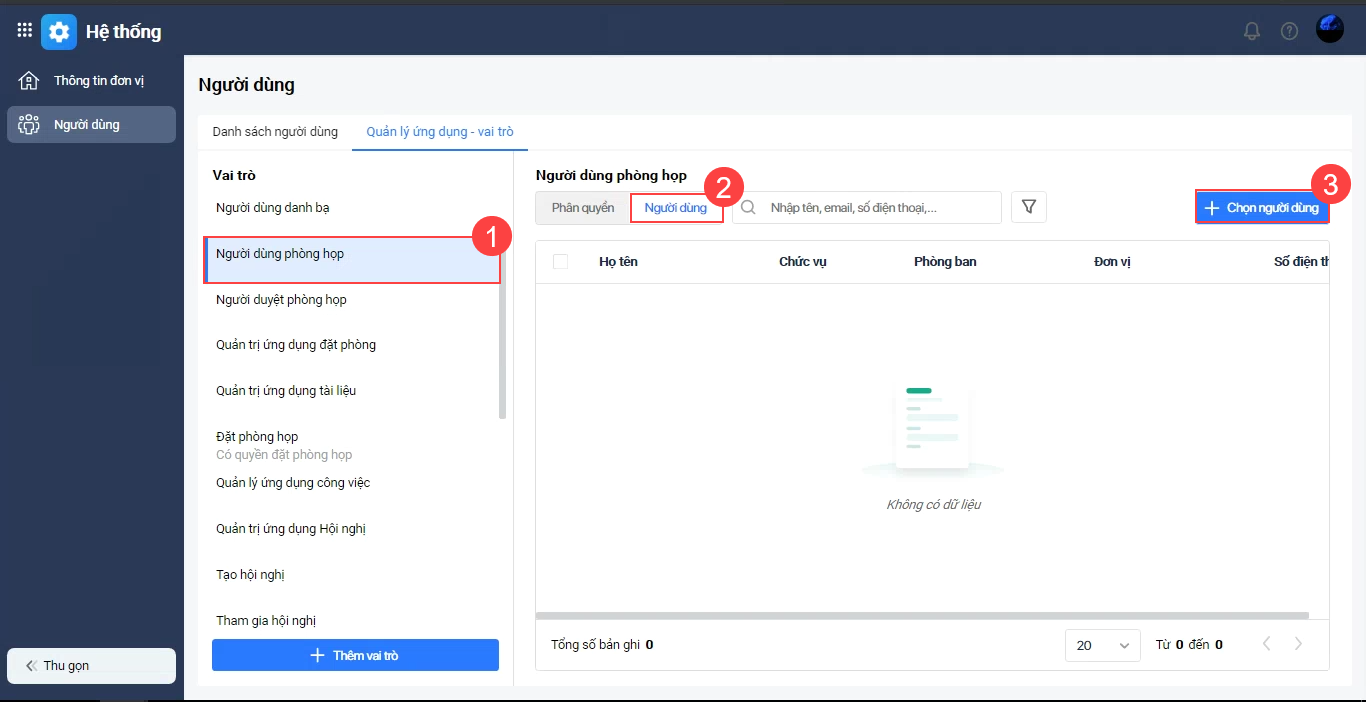
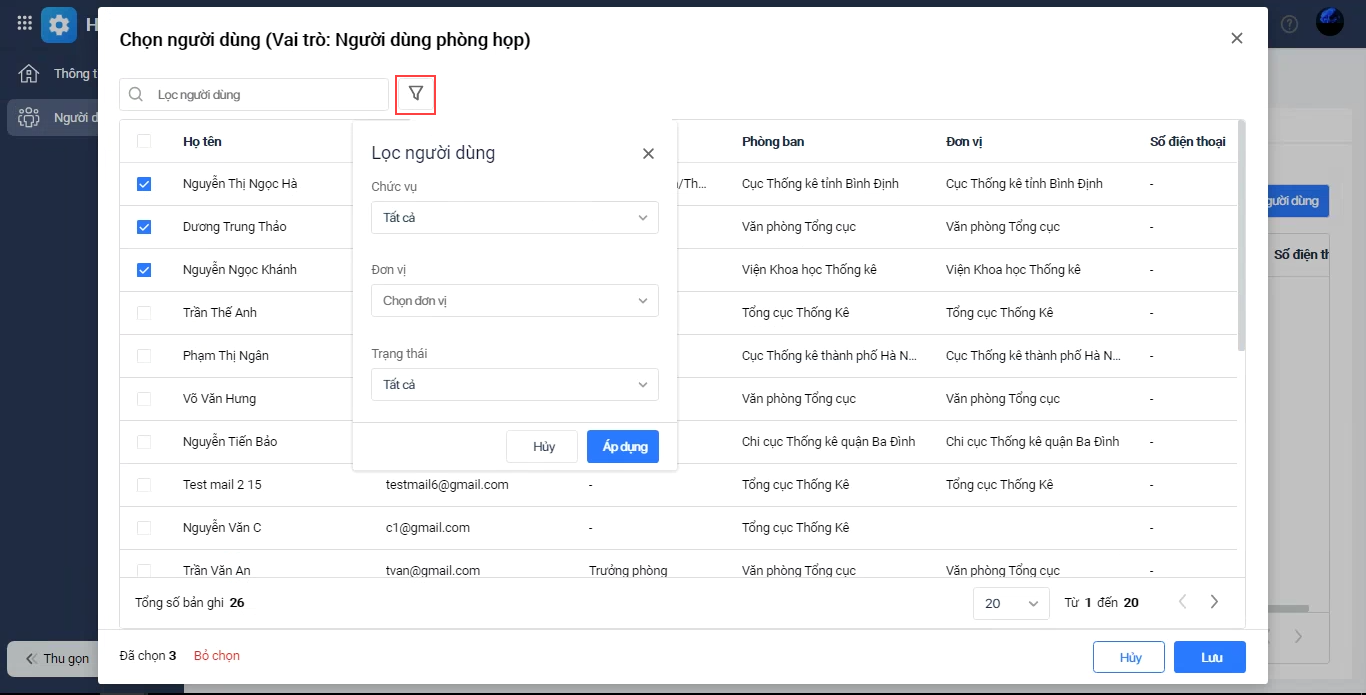
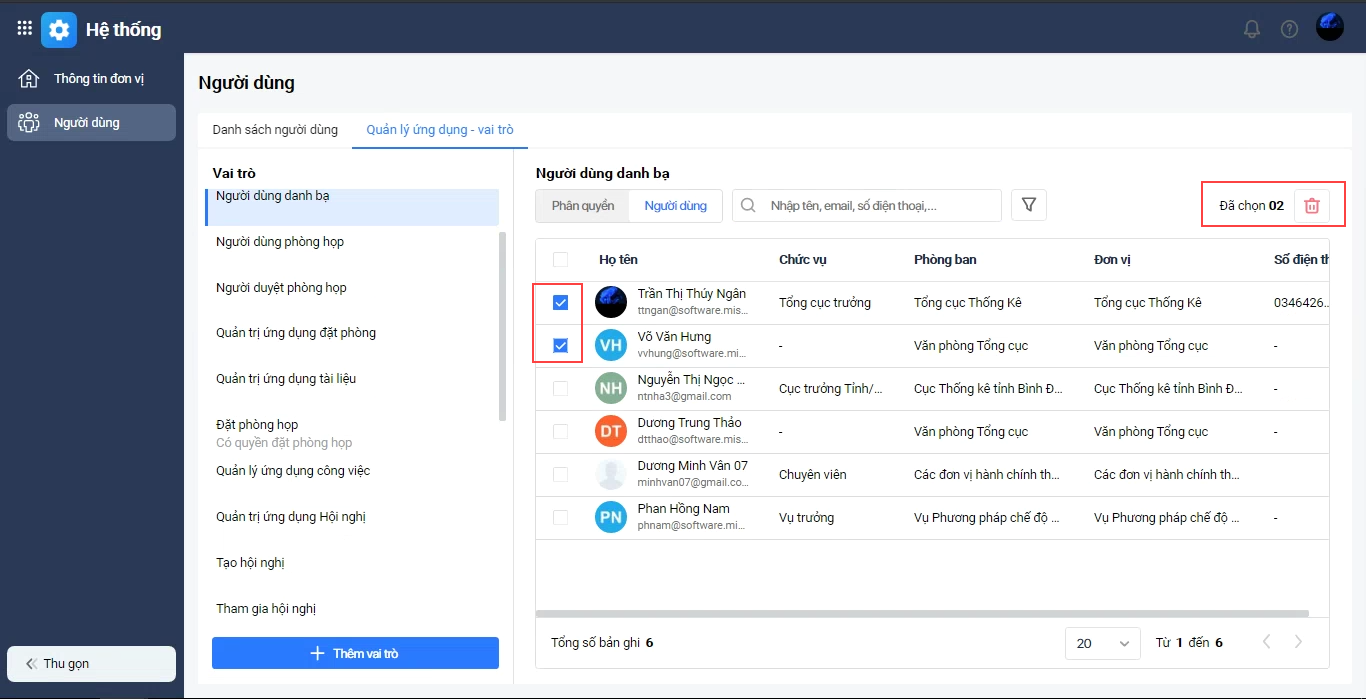
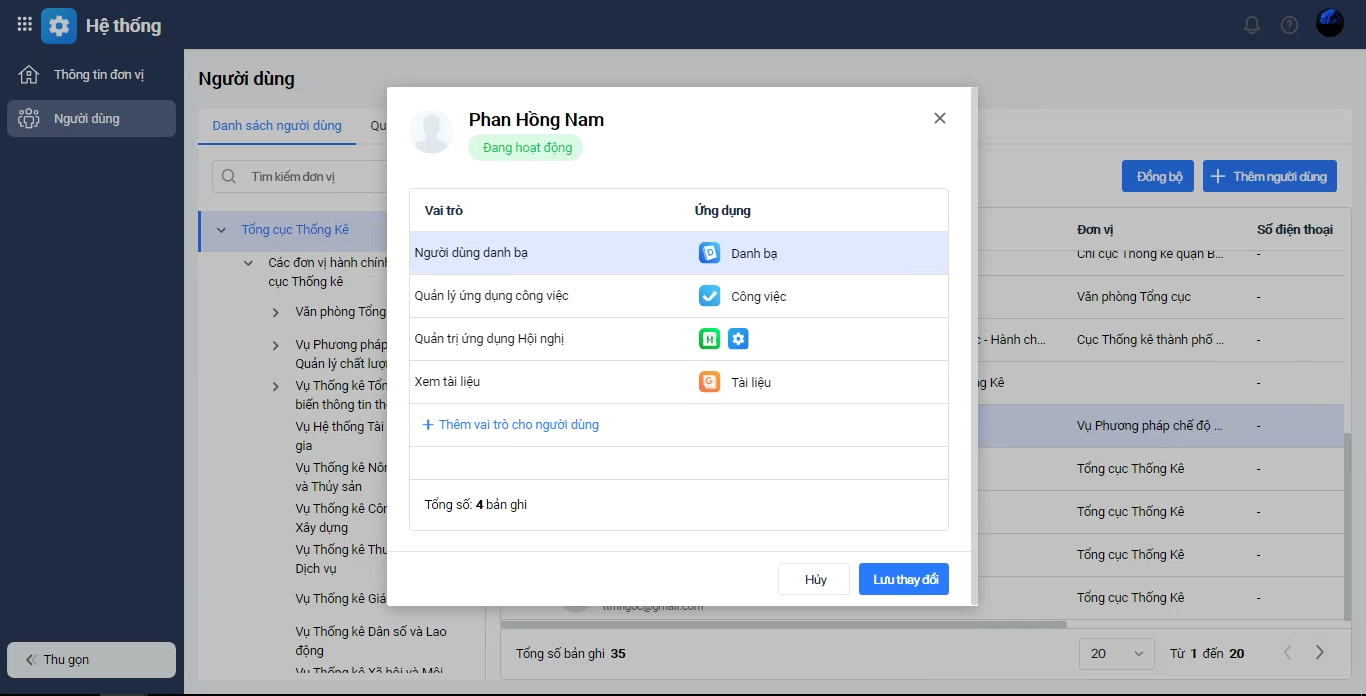
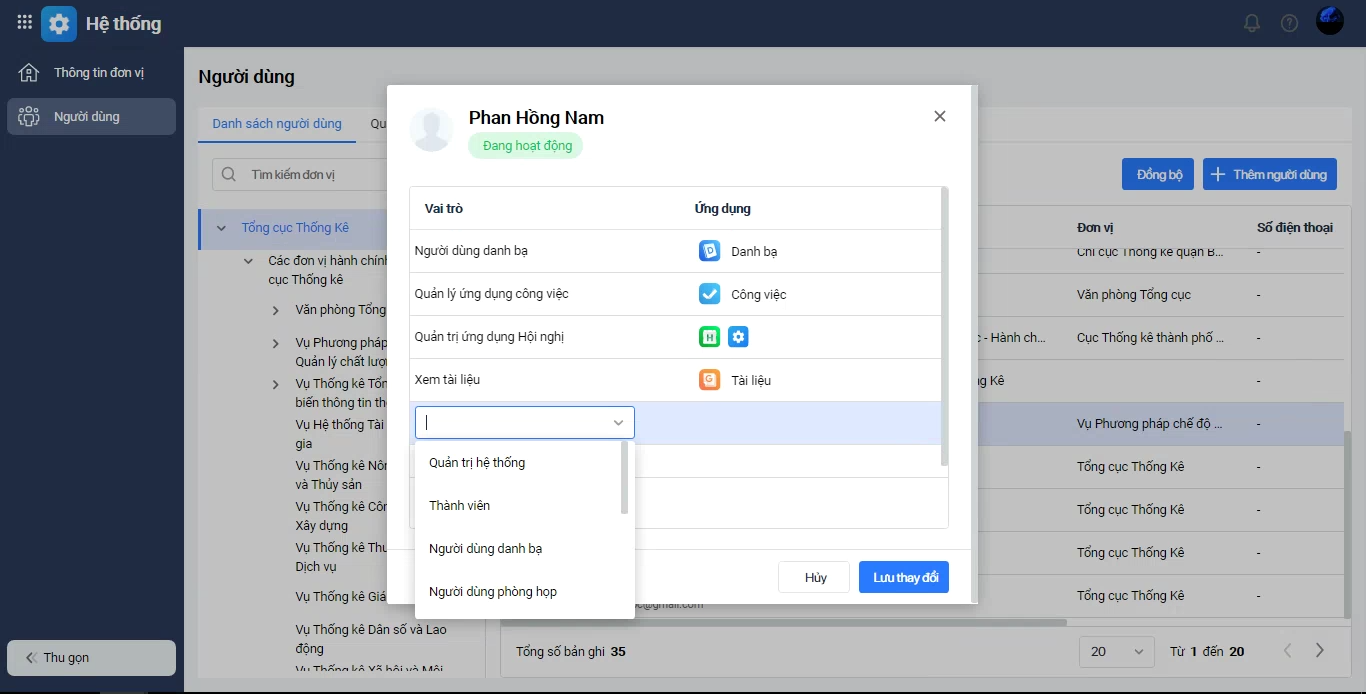
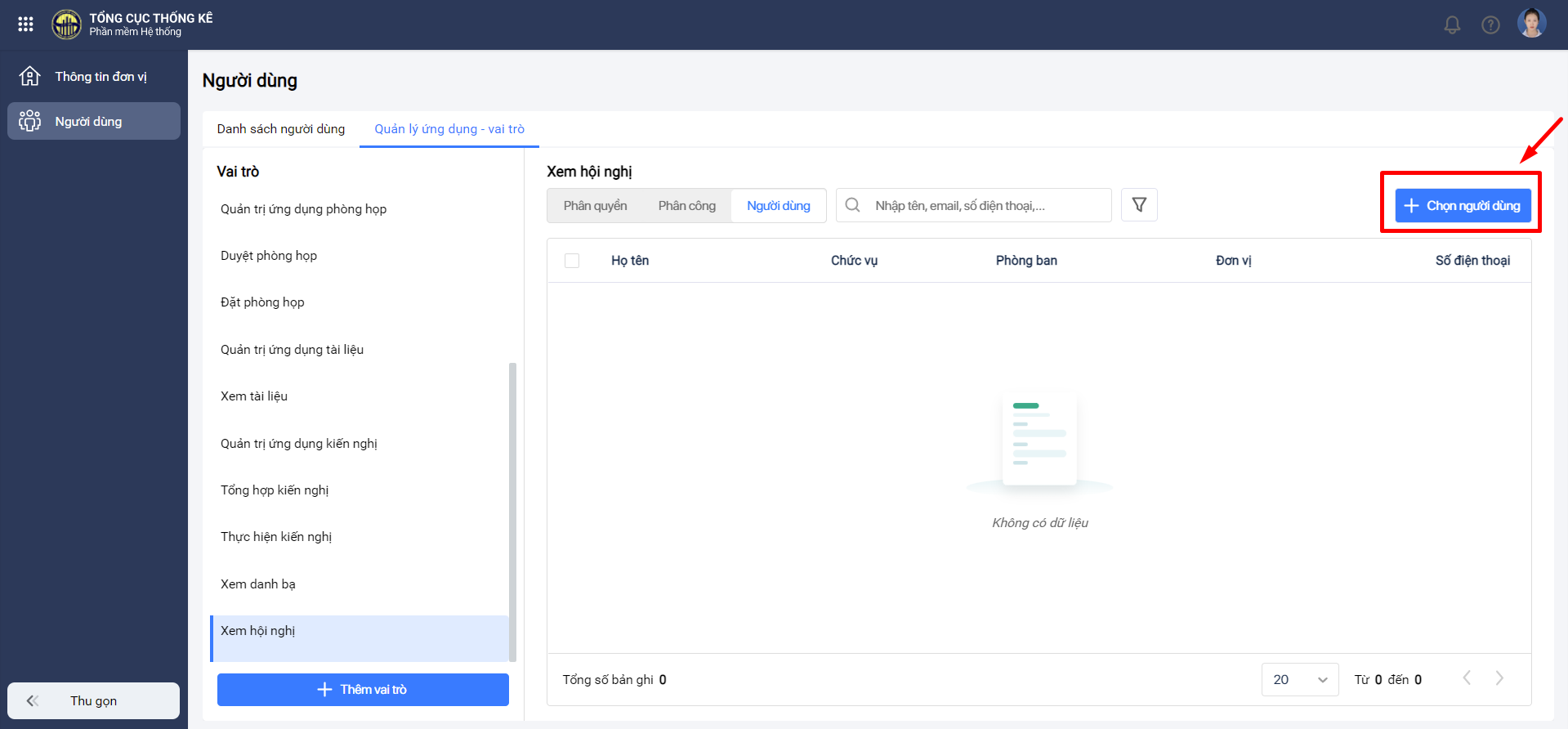
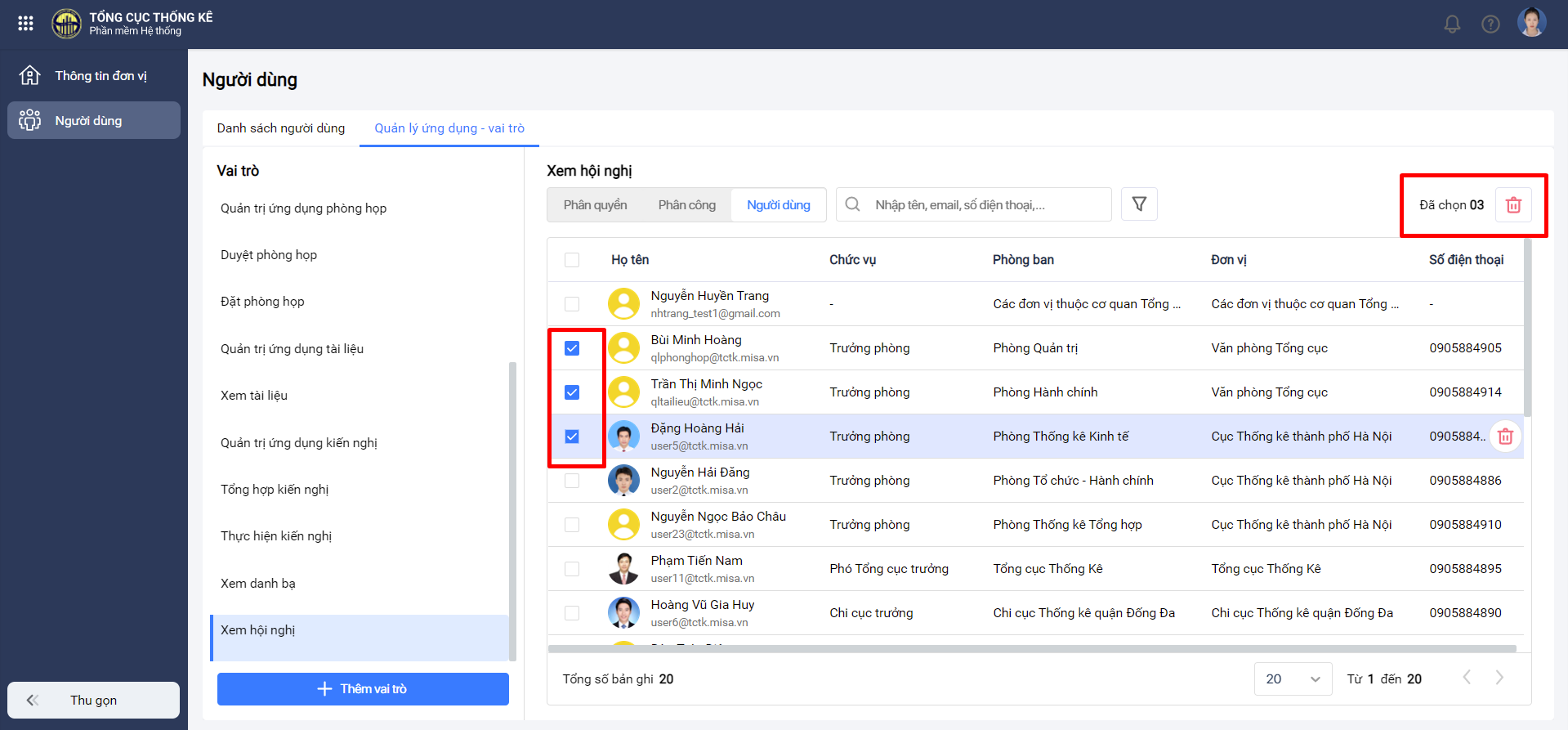





 024 3795 9595
024 3795 9595 https://www.misa.vn/
https://www.misa.vn/




